Wenn Sie Ihr iPad oder iPhone aus der Hand geben, können Sie einzelne Apps sperren. Auf diese Weise lässt sich auch eine Kindersicherung einrichten. Oder Sie blenden bestimmte Apps aus, falls Sie Ihr iPad mal verleihen. Die gesperrten Apps werden auf dem iOS-Gerät ausgeblendet und sind ohne Deaktivieren der Sperre nicht mehr zu erreichen.
Apps ausblenden
Um Apps zu sperren, befolgen Sie diese Arbeitsschritte.
Gehen Sie in den Einstellungen zum Punkt Allgemein – Einschränkungen.
Schalten Sie die Funktion durch die Option Einschränkungen aktivieren ein. Es folgt eine zweimalige Abfrage des gewünschten PIN-Code. Merken Sie sich den Code gut!
Nun können Sie für alle unten angezeigten Apps den Schutz festlegen.
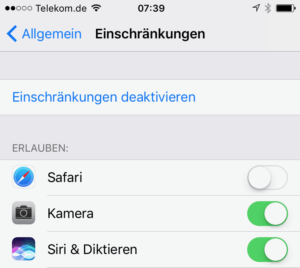
Zusätzlich können Sie Funktionen zu sperren, wie etwa das Ändern von Account-Daten oder das Löschen von Apps.
Unter zulässiger Inhalt wählen Sie noch, welche Altersfreigaben für Filme oder Apps im eingeschränkten Modus gelten sollen.
Lesen Sie hier, wie Sie Apps auf dem iPhone oder iPad löschen.
So funktioniert der Schutz
Das sind die wichtigsten Fakten zum Apps sperren auf iPhone und iPad:
Die Funktion Einschränkungen bietet eine selektive Sperre an.
Die Logik ist, dass bei aktivierten Einschränkungen die unerwünschten Apps ausgeblendet werden und alle zuvor festgelegten Funktionen nicht ausgeführt werden können.
So lassen sich etwa In-App-Käufe oder das Löschen von Apps deaktivieren.
Vollzugriff reaktivieren
Natürlich können Sie die Sperre auch jederzeit wieder abschalten. Dazu befolgen Sie diese Schritte:
Gehen Sie zum Punkt Einstellungen – Einschränkungen.
Die Optionen sind erst nach der Eingabe der zuvor definierten vierstelligen PIN zugänglich.
Tippen Sie auf Einschränkungen deaktivieren, geben zur Sicherheit nochmals die PIN ein und Ihr iPad oder iPhone ist wieder entsperrt.
Lesen Sie im nächsten Tipp, wie Sie das Kontrollzentrum auf dem Start-Schirm des iPad oder iPhone sperren können.